
软件大小:3.44 MB软件语言:简体中文授权方式:免费软件
更新时间:2021-04-06运行环境:Win ALL
推荐下载 软件大小 版本说明 下载地址
Mp3tag(MP3信息修改器)一款功能强大免费的音乐文件标签编辑工具,Mp3tag(MP3信息修改器)就是在MP3文件中加入曲名,演唱者,专集,年月,流派,注释等信息,便于您收集歌曲,Mp3tag 支持文件格式:mp3,mp4,wma,ogg,ape,mpc,aac,flac,ofs,spx,tta等。
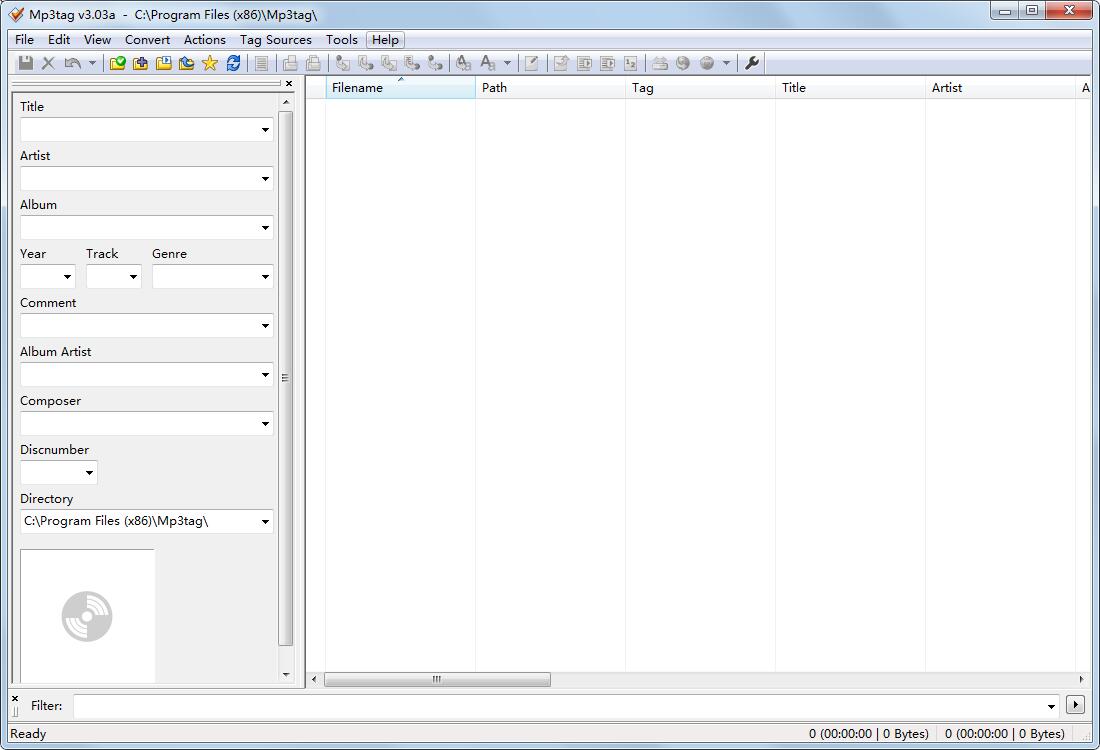
1、支持对音视频文件进行更改标签信息
2、支持将更改的音视频标签信息与音视频进行捆绑保存
3、支持修改的音视频文件格式多样
4、支持将保存音视频文件的文件夹直接添加到软件,无需逐个添加音视频文件
6、支持设置文件保存目录,用户自由设置
7、支持一键还原所有输入字段
8、一次批处理编辑多个标签: ID3v1.1、 ID3v2.3、 ID3v2.4、 MP4、 WMA、 APEv2 、Vorbis
1、用户能够一键全选添加到软件的所有文件
2、用户可以将添加到软件的文件创建播放列表
3、用户可以在软件中直接将文件删除,源文件也会被直接删除
4、软件无需安装,下载解压即可直接打开使用
5、软件操作简单,仅需输入需要更改的信息即可完成音视频标签的修改
1、打开你MP3文件所在的文件目录
步骤:菜单中“文件” – “改变目录”,此时会出现文件目录选择,选择上你MP3所在的目录。
技巧:可以采用“更改目录”菜单,则下一次启动的时候,就自动打开你更改过的目录。
2、选择要更改的文件。
步骤:打开目录后,在右面的列表中会出现MP3文件,选择你要更改的MP3音乐,右键点击就可以。
技巧:可以按住CTRL键进行多个选择、或按住SHIFT键进行一排进择。
3、移除标签
步骤:菜单中“文件” – “移除标签”,则把你所选择的MP3的标签清除。
上述的几个命令,在工具栏上都有,懒得贴出来,大家自己找。想要标签的朋友,可以选择MP3文件,然后进行编辑后保存。也可以 批量修改,依照正则表达式规格,命令在“转换” – “文件名到标签”。
Mp3tag默认是显示英文界面的,切换简体中文语言可以通过“Tools-Options-Language”选择简体中文。
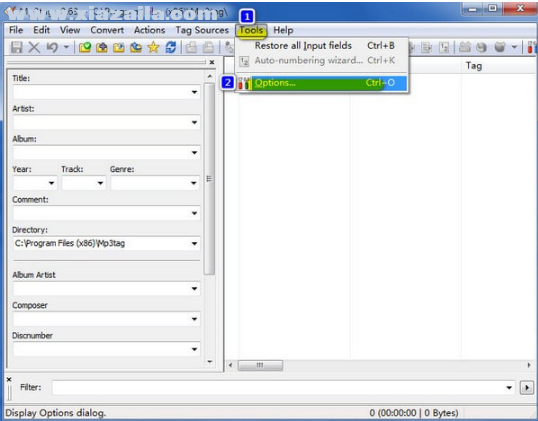
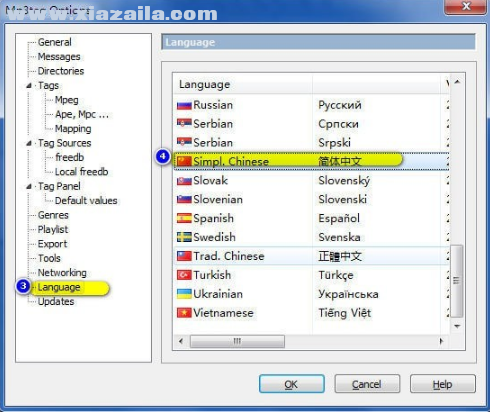
新版本主要是以春季清理为主,有很多改进和修复,我想借此机会为大家详细介绍一些新功能和变化。
这也是第一个要求Windows 7作为最低操作系统的版本。这是关于时间的:轻微_微笑。
重试标签来源
如果在Tag Sources的某项搜索没有结果, 现在可以重试, 而且之前的查询已经被填入. 不再需要输入两次(或三次!)相同的信息。
我还增加了错误情况下重试的选项, 例如, 当服务器的网络连接不稳定时.
在Tag Source结果中,可以选择禁用列的自动大小。
到目前为止,Tag Sources结果的列宽是根据查询返回的内容来决定的。虽然它总是显示完整的内容,但这也意味着一些列在对话框宽度之外,需要滚动。现在你可以通过列头的上下文菜单禁用列的自动大小。
在标签面板字段中通过Ctrl+Z来撤消
这是相当长的一段时间(我早在2014年1月就收到了第一个关于这个问题的错误报告)。现在,您可以撤销标签面板字段中的文本输入,而无需撤销最后的标签写入或重命名操作。
通过上下文菜单可以使用动作和标签源
文件列表上下文菜单现在也有行动和标签源通过子菜单提供。有时从上下文菜单中触发它们会更快。